Cette fiche de stage s’intègre dans le catalogue de stage proposé aux apprenti·e·s et stagiaires à l’EPFL.
| Nom | WordPress |
|---|---|
| Type de stage | Formation |
| Durée du stage | 2 à 5 jours* |
| Unité | ISAS-FSD |
| Public | Tous (apprentis et stagiaires) |
| Obligatoire | Filière développement d’application |
| Nombre de participants | 1 |
| Matériel | Ordinateur portable |
| Prérequis | Ligne de commande, serveurs Web, Linux un plus |
| Mots-clés | WordPress, SSH, CLI, Linux, Apache, MariaDB, Docker |
* La durée du stage peut varier en fonction des connaissances préalables du stagiaire et de la manière dont les différentes tâches sont approfondies.
Note La version la plus récente de ce document est disponible sur https://go.epfl.ch/stage-WP. Accéder à sa version électronique vous permettra de suivre les liens, suggérer des modifications ou laisser des commentaires. Vous pouvez également ajouter une ⭐ au repo pour faire plaisir aux contributeurs :)
- Découvrir le CMS WordPress : installation, configuration, utilisation et développement ;
- Apprendre comment déployer et mettre en production un site WordPress ;
- Mettre en place un kit de développement WordPress avec Docker ;
- Observer et discuter de la pile technologique mise en place à l’EPFL pour les sites WordPress.
- La personne en stage installe WordPress sur sa machine ;
- La personne en stage installe WordPress sur une machine virtuelle ;
- La personne en stage installe WordPress sur sa machine, avec Docker ;
- La personne en stage déploie le WordPress de sa machine sur la machine virtuelle ;
- La personne en stage découvre comment WordPress est géré à l’EPFL.
Ce stage se déroule en plusieurs étapes graduelles pour lesquelles vous devrez noter votre progression, répondre à des questions puis obtenir la validation du formateur ou de la formatrice pour passer aux étapes suivantes.
Commencez par créer un document qui vous permettra de prendre des notes et de répondre aux questions tout au long du stage. Le format du document est libre, mais si vous êtes indécis, nous vous recommandons d’utiliser Markdown, le format des fichiers README sur GitHub.
Note Bien que cela ne soit pas le sujet du stage, il est recommandé que vous créiez un dépôt Git pour votre document et les différents fichiers dont vous pourriez avoir besoin lors de ce stage.
- J’ai un dossier avec mon document prêt
Pour cette première étape, vous devez vous renseigner sur WordPress. Commencez par ajouter un paragraphe « Qu’est-ce que WordPress » dans votre document. Ce paragraphe doit contenir un peu d’historique (date de création, auteur, etc.). Répondez également aux questions : « WordPress est-il beaucoup utilisé ? », « Combien coûte WordPress ? » et « Quelle est la différence entre wordpress.com et wordpress.org » en développant vos réponses.
- J’ai écrit le paragraphe « Qu’est-ce que WordPress »
- J’ai répondu à la question « WordPress est-il beaucoup utilisé ? »
- J’ai répondu à la question « Combien coûte WordPress ? »
- J’ai répondu à la question « Quelle est la différence entre wordpress.com et wordpress.org »
- Je sais ce qu’est un CMS
Cette partie est pratique, vous devez installer WordPress pour qu’il fonctionne sur votre ordinateur. Commencez par vous documenter et trouver une procédure expliquant comment faire en fonction de votre système d’exploitation. Prenez des notes à chaque étapes pour expliquer comment vous avez fait tout en citant les références qui vous ont permis d’y arriver. Cette procédure doit être reproductible !
Ajoutez la procédure d’installation à votre document et répondez à cette question : « De quoi WordPress a-t-il besoin pour fonctionner ? ».
- J’explique comment je l’ai installé sur ma machine
- J’ai listé les éléments dont WordPress avait besoin pour fonctionner
Avant d’aller plus loin, transmettez votre document à la personne encadrant le stage et discutez de votre installation avec elle.
- La procédure d’installation est validée par l’encadrant·e (vous lui expliquez la procédure et lui montrez votre site WordPress dans votre navigateur)
- Vous avez disctué avec l’encadrant·e des éléments dont WordPress avait besoin pour fonctionner
- Vous êtes en mesure de dire ce que sont
LAMP,MAMP,WAMPetXAMP
Le but de la troisième partie est de pouvoir installer WordPress sur une machine distante (aka le cloud) afin que le site que vous allez créer soit accessible au monde entier.
Commencez par créer le paragraphe « Procédure d’installation de WordPress sur une VM distante » dans votre documentation. Cette procédure doit pouvoir être reproduite par une personne avec peu de connaissances en informatique, elle doit donc être précise.
Bien que certains hébergeurs proposent des installations automatisées et en mode graphique1, l’idée ici est de tout faire en ligne de commande. Pour pouvoir débuter, demandez à la personne responsable du stage de créer une machine virtuelle. Afin d’y accéder, elle va probablement vous demander votre clé SSH. Si vous n’en avez pas, elle vous accompagnera pour en créer une. Les étapes de création de la VM et de la clé SSH ne sont pas à protocoler dans votre documentation.
Lorsque vous êtes connecté sur l’invite de commande du serveur distant, commencez à protocoler toutes les étapes nécessaires au bon déroulement de l’installation d’un site WordPress.
Lorsque le site est fonctionnel, demandez-vous si la procédure que vous avez établie est reproductible. Est-ce qu’on peut tout effacer et reprendre votre procédure ?
- J’ai écrit le paragraphe « Procédure d’installation de WordPress sur une VM distante »
- J’ai protocolé toutes les étapes nécessaires à l’installation de WordPress
C’est le moment de valider votre travail avec le formateur ou la formatrice et
iel aura besoin d’un compte administrateur sur votre site. Créez lui un compte
avec comme username son nom d’utilisateur EPFL et comme mot-de-passe le mot EPFL
entouré de son sciper (123456EPFL123456).
- Vous avez créé un compte administrateur pour l’encadrant·e
- L’encadrant·e peut accéder au site WordPress
- L’encadrant·e valide votre procédure
Maintenant que vous avez un site WordPress accessible à distance, c’est le moment de faire le tour du propriétaire. Commencez par créer des posts et des pages, en y incluant des médias.
- Vous avez créé au moins 2 posts
- Vous avez créé au moins 2 pages
Parcourez les différents menus de l’interface d’administration, puis demandez à la personne responsable du stage une visite guidée des fonctionnalités.
- L’encadrant·e vous a fait une visite guidée du backoffice de WordPress
- Vous êtes capable d’expliquer la différence entre un post et une page
- Vous savez installer et changer les thèmes
- Vous savez installer et changer les plugins
- Vous avez pris connaissance de l’écosystème des plugins et des thèmes
- Vous savez utiliser le menu
- Vous savez comment assigner un menu à un emplacement du thème
- Vous avez visité le menu
settings(URL Rewriting, etc.) - Vous savez utiliser les catégories et les tags, ainsi que leurs pages
- Vous savez ce qu’est le «SEO» et un «excerpt»
Prenez un peu de temps pour découvrir ces éléments : parcourrez le catalogue des thèmes et des plugins et installez-en quelques-un. Observez le comportement du site après chaque installation.
Vous n’avez pas besoin de documenter l’expérience acquise ci-dessus, mais vous devez ajouter une copie d’écran de votre site. Vous y ajoutez également un paragraphe « Que manque-t-il pour que mon site soit opérationnel ? ». Ce paragraphe doit contenir tout ce dont votre site pourrait avoir besoin pour fonctionner en production et être visité par un millier d’utilisateurs par jour.
- J’ai ajouté une capture d’écran dans mon document
- J’ai écrit le paragraphe « Que manque-t-il pour que mon site soit opérationnel ? »
Note Cette partie couvre la partie développement de WordPress et peut éventuellement être laissée de côté en fonction des intérêts de l’apprenti·e ou du temps à disposition.
Les développeurs WordPress (du CMS, de thèmes ou de plugins) doivent avoir un environnement de développement leur permettant de rapidement tester leur code et si possible en tout point similaire à la « production ». En démocratisant l’utilisation de conteneurs, Solomon Hykes a rendu cela possible. « Docker est un outil qui peut empaqueter une application et ses dépendances dans un conteneur isolé, qui pourra être exécuté sur n’importe quel serveur ».
Dans cette troisième partie vous devez créer un kit de développement WordPress fonctionnant sur votre machine avec Docker et docker compose.
Dans la première partie, vous avez du lister les éléments dont WordPress avait besoin pour fonctionner. Les éléments principaux doivent être conteneurisés individuellement.
Même si vous avez déjà un peu d’expérience avec Docker, prenez un moment pour lire la page wikipedia et vous documenter. Si ce n’est pas déjà fait, installez-le sur votre machine. Ensuite, prenez une à deux heures pour essayer de faire fonctionner WordPress avec Docker sur votre machine, puis demandez de l’aide à la personne responsable du stage.
Votre documentation doit contenir une petite introduction sur Docker et expliquer en quoi la conteneurisation est différente de la virtualisation. Votre documentation liste les commandes principales qu’il faut connaître pour utiliser Docker et plus précisément pour lancer WordPress dans un conteneur sur votre ordinateur.
- Vous expliquez ce qu’est Docker dans votre document
- Vous expliquez en quoi la conteneurisation est différente de la virtualisation
- Vous listez les commandes nécessaire à démarrer WordPress sur votre ordinateur
- Votre documentation contient un fichier
docker-compose.ymlfonctionnel - Vous êtes en mesure de comprendre la différence entre un Dockerfile, Docker et docker compose
- Vous pouvez expliquer les ports, les volumes et les environnements dans le monde de Docker
- Vous savez "entrer" dans un Docker
Avant de terminer cette partie, vous devez avoir compris les avantages de votre kit de développement avec Docker. Les informations pour le développement de WordPress se trouvent sur le Codex (https://codex.wordpress.org).
Pour ce faire nous vous proposons d’utiliser le plugin Hello Dolly ou créer votre propre plugin. Intégrez le plugin dans le conteneur à l’aide d’un volume, vous devez pouvoir le modifier depuis votre système (avec votre éditeur favori) puis voir les modifications depuis la page servie par le conteneur.
Vous devez également être en mesure de naviguer dans la base de données de WordPress depuis un client SQL de votre choix. Ajouter une capture d’écran du diagramme entité-association (« entity-relationship diagram », abrégé en ERD) de la base de données dans votre documentation.
- Vous avez ajouté un plugin dans un volume et pu le modifier depuis l’extérieur du conteneur
- Vous avez pu connecter un client de base de données à votre conteneur pour ajouter une capture d’écran du diagramme entité-association de la DB.
Avant d’aller plus loin, prenez un moment avec la personne encadrant le stage et
discutez de votre docker-compose.yml et des avantages de Docker avec elle.
- Votre
docker-compose.ymlest validé par l’encadrant·e - Vous pouvez expliquer les avantages de Docker
Maintenant que vous avez un kit de développement adapté, vous voulez faire le nécessaire pour déployer en « prod » vos modifications. Réutilisez la machine virtuelle de la deuxième partie (vous pouvez éventuellement la réinstaller) et installez-y Docker.
Récupérez votre docker-compose.yml (idéalement à l’aide de la commande
git clone https://github.com/vous/wp-dev-kit) ainsi que le
code spécifique à vos développements.
Avec des commandes similaires à celles que vous avez utilisées sur votre ordinateur, démarrer votre « stack » WordPress sur le serveur. Documentez ces étapes dans votre documentation, et répondez à la question : « Mon déploiement en prod est-il en tout point similaire à celui sur mon ordinateur ? ».
- Vous documentez la procédure de déploiement en production
- Vous répondez à la question « Mon déploiement en production est-il en tout point similaire à celui sur mon ordinateur ? »
À ce point, il est supposé que les quelques étapes pour déployer en production ont été étonnamment faciles, est-ce bien le cas ? Si oui, cela a permis de démontrer un avantage de Docker : la portabilité.
Votre documentation devrait avoir un paragraphe « Que manque-t-il pour que mon site soit opérationnel ? », écrit lors de la troisième partie de ce stage. Discutez avec la personne responsable du stage de ce qu’il manque à votre site pour être utilisable, par exemple :
- Est-ce que le site peut envoyer des emails, par exemple lorsqu’un mot-de-passe est perdu ?
- Est-ce que le site est sécurisé par HTTPS assurant que les informations transitant entre le client et le serveur soient chiffrées ?
- Est-ce que les informations importantes du site sont sauvegardées et pourraient être utilisées dans un plan de reprise d’activité (PRA) ?
- Qui pourra accéder à votre site ? Est-il nécessaire de mettre en place un système d’authentification basé sur celui de l’entreprise ?
- ...
En discutant avec l’encadrant·e, définissez ce qui doit être fait (par exemple la mise en place d’un certificat TLS/SSL avec Let’s encrypt et la configuration d’une passerelle SMTP pour envoyer des e-mails).
- Vous discutez avec l’encadrant·e de ce qui manque au site
- Vous êtes capable de mettre en place un certificat ou du moins d’en expliquer les étapes
- Vous êtes en mesure d’installer une passerelle SMTP
- Vous savez ce qu’est un SSO
- L’encadrant·e valide votre cinquième partie
En atteignant cette sixième partie vous devriez maintenant être à l’aise avec WordPress et son environnement. L’objectif de ce chapitre est de partager et d’expliquer comment le CMS WordPress a été mis en place à l’EPFL et de décrire la pile technologique utilisée pour le gérer.
Le premier site Internet de l’École Polytechnique Fédérale de Lausanne a vu le
jour en 1997 :
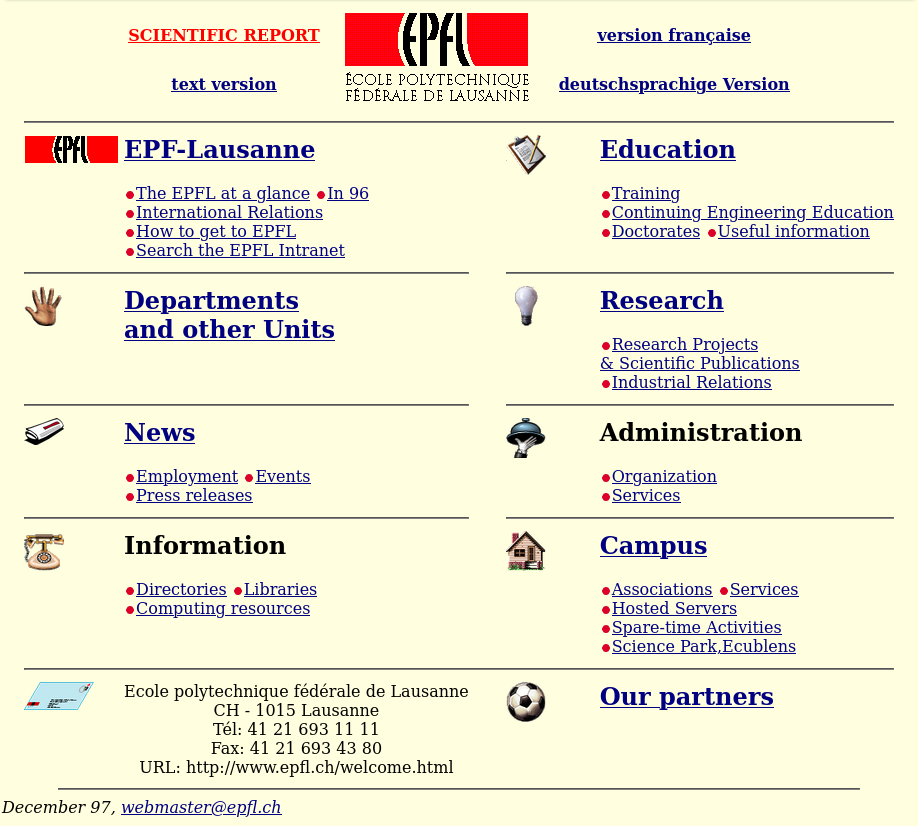
Tout au long des années, suivant l’évolution du Web et faisant recours a divers systèmes de gestion de contenu2, différentes versions du site Internet de l’EPFL ont vu le jour (1998, 2004, 2007, 2010, 2014) pour finalement adopter WordPress en 2019.
Lorsque quelqu’un navigue sur le site https://www.epfl.ch, il a l’impression de visiter un gros site Internet. Il s’avère qu’il s’agit en fait d’une multitude de petits sites qui sont agrégés ensembles.
- Posez-vous la question de combien de sites sont agrégés ensembles
- Pourquoi pensez-vous que cette façon de faire a été choisie ?
L’ordre de grandeur du nombre de site à l’EPFL rend impossible le traitement individuel. Imaginez qu’une personne soit chargée de la mise à jour des sites, et que cela prenne une heure par site. Si la personne peut mettre à jour 8 sites par jour, combien de temps prendrait la mise à jour de la totalité de la flotte ? Est-ce compatible avec le cycle de nouvelles version mentionné dans la page How the Release Cycle Works (tous les 4 mois) ?
Nous aimons à penser que nous traitons les sites WordPress comme du bétail : les sites sont mis à jour en masse et nous nous occupons individuellement des cas particuliers, au même titre qu’un agriculteur s’occupe d’une bête qui boîte dans son troupeau.
Vous êtes peut-être en train de vous demander quelle solution technologique vous metteriez en place si vous êtiez en charge du projet. Il y a assurément plusieurs solutions ! Les paragraphes suivants décrivent les solutions mises en place à l’EPFL.
La page What is Kubernetes décrit Kubernetes comme étant une plate-forme Open Source extensible et portable pour la gestion de charges de travail (workloads) et de services conteneurisés. Elle favorise à la fois l’écriture de configuration déclarative et l’automatisation. C’est un large écosystème en rapide expansion.
Les sites de l’EPFL sont déployés sur une version de Kubernetes de Red Hat, qui s’appelle OpenShift. Le serveur web est Apache et la base de données MariaDB. Un système de cache interne est mis en place avec Varnish. L’accès de l’extérieur est fait via Cloudflare, ce qui permet d’avoir un cache en amont et de se protéger contre les attaques DDoS.
Une vue d’ensemble de l’état des sites est disponible sur l’outil Grafana. Différentes sondes sont disponibles et permettent de recueillir des métriques qui sont regroupées dans Prometheus. Les logs des différents conteneurs sont aiguillés vers Kibana. Finalement, il est possible d’utiliser ces informations pour mettre en place des systèmes d’alertes permettant d’être informé rapidement en cas de panne.
Les opérations sur la flotte, telle que la création d’un nouveau site, les backups, les mises à jour et une partie de l’infrastructure sont décrites dans du code, c’est-à-dire qu’elles sont reproductibles et documentées. Les opérateurs (les personnes qui sont en charge d’opérer la plateforme WordPress) peuvent utiliser différentes commandes depuis leurs ordinateurs respectifs afin de gérer la plateforme.
Le logiciel utilisé s’appelle Ansible. Il est utilisé d’une manière qui permet de s’affranchir de la complexité du système : les apprentis sont par exemple en mesure de lancer les commandes de mise à jour de la totalité de la flotte en production sans pour autant devoir comprendre tous les éléments.
Le partage des secrets permettant d’accéder aux différents éléments de la plateforme (aka « qui à le droit de péter la prod » !) est principalement fait avec l’outil Keybase. Parmi d’autres choses, Keybase offre un stockage chiffré dans le cloud, Keybase File System. Les opérateurs, via le client Keybase, ont alors accès aux fichiers sur un point de montage de leur système.
Les différents scripts (Ansible) peuvent alors utiliser le principe de « inclus ce fichier contenant les mot-de-passes si tu en as le droit, sinon tant pis pour toi », délégant le contrôle d’accès aux secrets à Keybase et à la personne y ayant accès.
De manière plus générale, il est aussi intéressant de mentionner la méthodologie DevOps qui regroupe les pratiques techniques visant à l’unification du développement logiciel (dev) et de l’administration des infrastructures informatiques (ops).
En addition à la méthodologie DevOps, la méthodologie des 12 facteurs (« The Twelve-Factor App ») est également appliquée.
L’approche qui a été mise en place pour la création de la plateforme des sites WordPress de l’école se veut respectueuse de ces deux méthodologies.
Enfin et surtout, la totalité du code utilisée sur la plateforme WordPress de l’EPFL est disponible sur GitHub :
- Le dépôt contenant le kit de développement : https://github.com/epfl-si/wp-dev
- Le code Ansible pour le déploiement et le maintien de la plateforme : https://github.com/epfl-si/wp-ops
- Le thème WordPress de l’EPFL, https://github.com/epfl-si/wp-theme-2018, utilisant la charte graphique disponible sur https://epfl-si.github.io/elements
- Les différents plugins, pouvant être listé en recherchant
wp
Discutez de ce chapitre avec la personne encadrant le stage, si vous le souhaitez il est peut être possible de participer au déploiement en production de nouvelles fonctionnalités sur la flotte des sites WordPress, voir même d’en être l’acteur.
Pour cette partie vous êtes libre de décrire, dans le paragraphe « WordPress@EPFL », ce que vous avez retenu et de développer les parties qui vous intéressent.
- J’ai ajouté le paragraphe « WordPress@EPFL » dans mon document
- L’encadrant·e du stage m’a montré différents éléments de la pile technologique utilisée
- J’ai discuté avec l’encadrant·e des différents aspects présents dans ce chapitre
C’est la dernière parie du stage, l’objectif est de compléter votre document.
Votre document doit mentionner 3 alternatives à WordPress ; si pour une raison quelconque l’utilisation de Wordpress n’est pas possible, quels CMS pourraient-on utiliser ? Ou, en d’autres termes, quels sont les concurrents à WordPress ?
Le fait que WordPress soit un logiciel libre et gratuit est intéressant. Qui s’occupe de le développer ? Quel est le modèle commercial (comment gagnent-ils de l’argent) ? Ajoutez un paragraphe qui traite de ces sujets s’ils ne sont pas pas déjà traités.
WordPress est très utilisé, pouvez-vous citez des sites connus qui l’utilise ?
- J’ai mentionné au moins 3 alternatives à WordPress dans mon document
- Je parle de la licence, de la gratuité et du modèle commercial
- J’ai mentionné des sites connus qui l’utilise
C’est le moment d’ajouter la conclusion à votre rapport. La conclusion doit traiter au moins des points suivants, permettant de faire une synthèse sur le tavail que vous avez fournit durant le stage :
- Les avantages et inconvénients de WordPress ;
- WordPress est-il un bon choix pour les sites de l’EPFL ;
- Bilan du stage : ce que vous avez appris, ce que vous avez aimé, ce que vous avez moins aimé.
- J’ai ajouté le paragraphe « Avantages et inconvénients de WordPress »
- J’ai ajouté le paragraphe « WordPress est-il un bon choix pour l’EPFL »
- J’ai ajouté le paragraphe « Bilan du stage » avec ce que j’ai appris, aimé ou moins aimé
Relisez attentivement votre document pour vérifier l’orthographe, la mise en
page, la qualité de vos procédure, etc. puis générez un PDF (par exemple en
utilisant Pandoc si vous l'avez écrit au format Markdown), avec comme nom
Stage_WP_ISAS-FSD_YYYY-MM_Rapport_Prénom_Nom.pdf.
Avant de l’envoyer à personne encadrant votre stage et à vos formateurs et
formatrices, renseignez-vous pour savoir s’il est nécessaire de remplir un
rapport de stage. Le cas échéant, le rapport de stage est disponible sur le
site du canton de vaud ou en version web).
Une fois complété, sauvez-le en PDF, avec comme nom
Stage_WP_ISAS-FSD_YYYY-MM_Évaluation_Prénom_Nom.pdf.
Vous pouvez maintenant écrire le mail de fin de stage avec les documents adéquats en attachement. Pensez à communiquer les éventuels liens nécessaires pour accéder à votre document en ligne ou à votre dépôt Git.
- J’ai remplis l’évaluation (rapport de stage) et j’en ai fait un PDF
- J’ai créé un PDF basé sur ma documentation et l'ai nommé correctement
- J’ai envoyé par email, aux personnes responsables du stage et à mes formateur·trice·s, tous mes documents
Note La version la plus récente de ce document est disponible sur https://go.epfl.ch/stage-WP. Accéder à sa version électronique vous permettra de suivre les liens, suggérer des modifications ou laisser des commentaires. Vous pouvez également ajouter une ⭐ au repo pour faire plaisir aux contributeurs :)
[//]: # export VERSION=$(sed -n -e 's/<!-- version:\s\(.*\)\s-->/\1/p' README.md); pandoc README.md --pdf-engine=xelatex --variable urlcolor=cyan -V papersize:a4paper -V geometry:margin=2cm -o $(date +"%Y-%m-%d")_Stage_WordPress_ISAS-FSD_${VERSION}.pdf && xpdf $(date +"%Y-%m-%d")_Stage_WordPress_ISAS-FSD_${VERSION}.pdf
Footnotes
-
Par exemple en proposant https://www.virtuozzo.com, https://www.plesk.com/ ou https://cpanel.net/ ↩
-
Dont Jahia (https://www.jahia.com) ↩